こんにちは、にわです。
外資系(米国系)企業のIT部門で働いているヒラ社員です。
以前は読み書きのみで、リスニングとスピーキングのスキルはほぼ不要だったため、あまり勉強してこなかったリスニングに難があり、ここ数年はリスニングを重視した取り組みをしています。
『Google翻訳の音声読み上げ機能でリスニングとシャドウィング練習』という投稿を2年前にして以来、Google翻訳の英語の音声読み上げ機能にハマっています。
この2年、あれこれ試してみたものの、今のところ私の中のナンバーワン読み上げ機能は、Google翻訳の「音声を聞く」です。
目次
Google翻訳のここが好き
とにかく手軽です。
コロナ前は、スマートフォンを使用することが多く、ブログ制作以外では、

と思っていましたが、コロナにより、勤務の50-70%が在宅になったことで、自宅にコンピュータ環境を整備することになり、

と目覚めました。
家ではNHK語学講座やオンライン英会話Bizmatesの英文音声をチェックしたりシャドウィングするために使用し、職場では、US本社等から送られてくるメールやWebサイトを読み上げさせるために使用しています。
スピーカーのアイコンを1回クリックすると普通速度で、2回クリックするとすこしゆっくり読み上げてくれます。しかし日本語訳はいまひとつ…。

気づいていませんでした…
私レベルの聞き取り能力ではそこそこ自然に感じます
特定の単語だけを何度も読み上げてもらいたいときは、対象の単語を選択すると、下図のように単語だけを読み上げさせることができます。
複数系の場合「s」を選択範囲に含めるか否かで、挙動がすこし変わります。これもまたよい感じです。
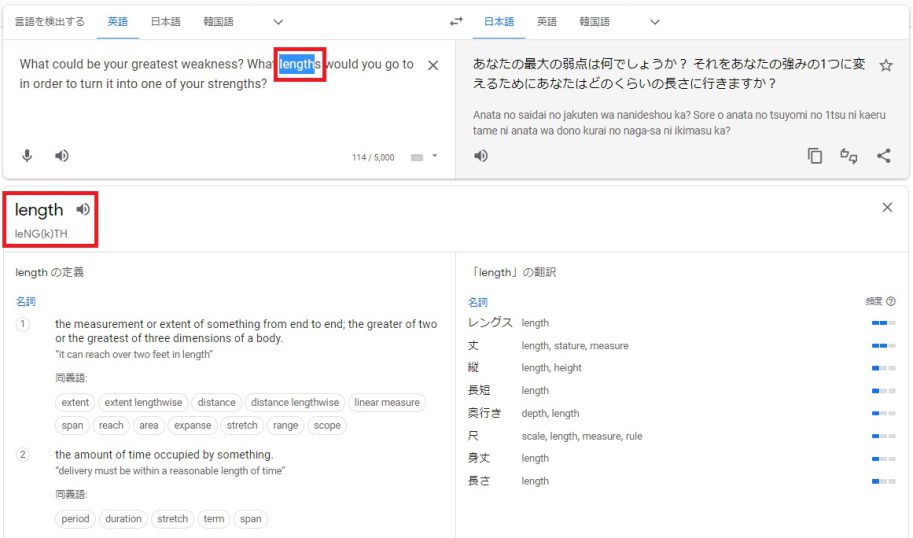
英語の類義語や英英辞典のような説明も読める
その単語を使った例文も読むことができる
DeepL翻訳…訳文は一番よさそう
昨今人気のDeepL翻訳にもGoogle翻訳と同じように読み上げ機能はあるので、何度か使用してみたものの、個人的にはGoogle翻訳の読み上げ機能のほうが自然な感じがして好みです。
無料版しか使用したことがないので、有料版については不明ですが、読み上げ速度も1パターンしかない。
「単語をクリックすると意味が表示されます」と書かれているものの、表示されない率がけっこう高いように思います。
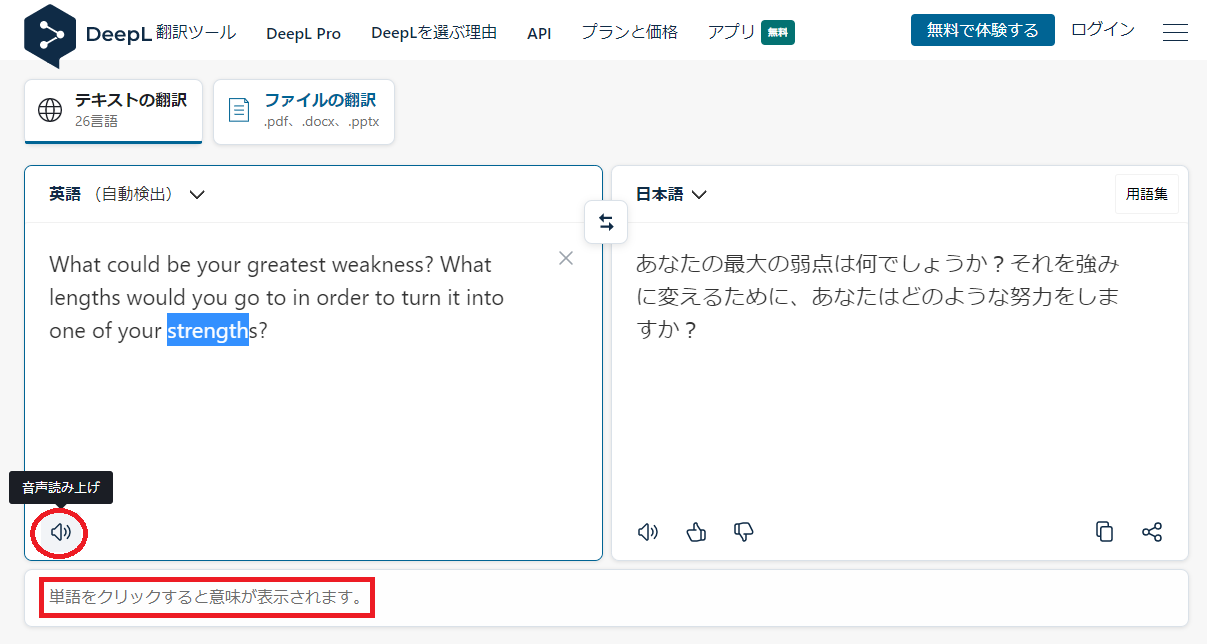
ただやはり日本語訳はGoogle翻訳より自然です。
…とほめてみたところ事件が!
英語の文章を書く必要があるときは、日本語を翻訳ツールにかけるのではなく、自分で英文を書いて、英文を翻訳ツールにかけたり、Googleでダブルクォーテーションでくくってコロケーションチェックをすることが多いのですが、最近「Furuhata」さんはファーストネームに何を指定しようが、必ず「古畑任三郎」に訳出されることを発見。
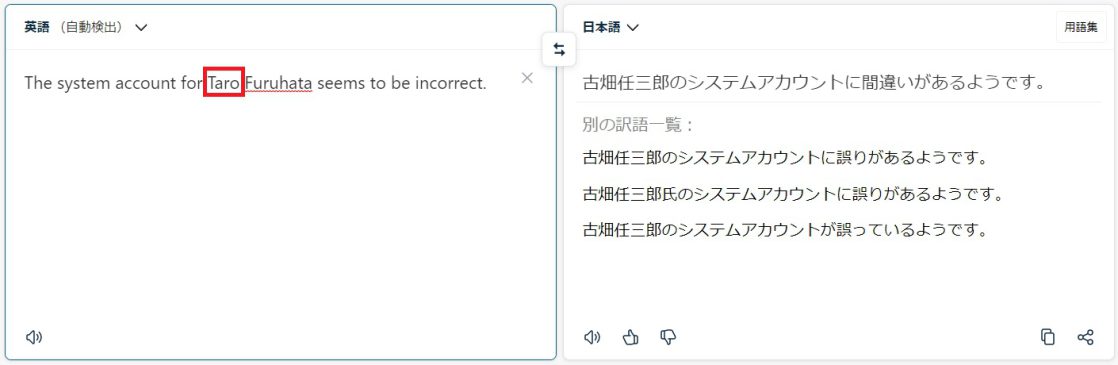
Google翻訳も「古畑任三郎」でした…なぜ??
好奇心で、
「Taro Shiratori」(白鳥麗子になる?)
「Taro Shibusawa」(渋沢栄一になる?)
「Taro Nobi」(野比のび太になる?)
「Taro Kitano」(北野武になる?)
…などと試してみましたが、いずれも訳出は「太郎」のままでした。なぜ古畑任三郎だけ??
Kindleはオーディオブック前提か
棒読み問題解決できず
2020年8月に『「Kindle読み上げ機能で英語学習」というブログを読んだものの使いこなせなかった…』という投稿をしているのですが、その後も調査や試行錯誤を継続してみた結果、私の結論としては
Kindleでオーディオブックではない通常の英語の本の読み上げは魅力なし、です。

…と父親のプレゼントにKindle Paperwhiteを買ってみて試させてもらったり、Fire HD 8 Plusを買って試してみたりしましたが、端末の問題ではないという結論に至りました。
現在Fire HDは夫の動画端末と化しています。動画端末なので
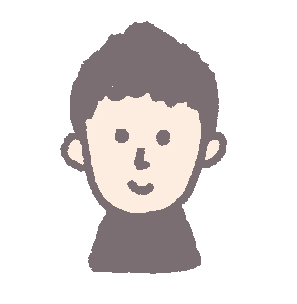
と言われています…。
メモリは64GBいらないでしょう…。
持ち歩いて勉強するつもりで小さいほうにしたのに意味なしでした。
日本語のビジネス書をKindleの読み上げ機能で読んでもらう分には、棒読みだろうが、内容が頭に入ってこないというほど困ることはないのですが、英語の読み上げを機械音声の棒読みでされると、まったく頭にはいってこないし、リスニングの練習にもなりません…。
英語の小説を読み上げてもらってリスニングの練習をしよう!という場合は、素直にAudibleを契約したほうがよいという結論に達しました。
Audibleは、最近、聴き放題になりましたが、音声より活字のほうが好きだし、好きな本を繰り返し読むタイプなので、もっと時間に余裕ができなければ、今の私には活用が難しそうなので…契約はしばし見送りです。
コピー制限問題
コロナ初期の頃、本屋さんに行くことができなかったので、以降、NHK語学講座のテキストはKindle版を購入しています。
Google翻訳で読み上げてもらうために、PCにインストールしたKindleで語学講座テキストを開いて、テキストをコピーし、Google翻訳に貼り付け。最初は

と思っていたのですが、何度かコピーを繰り返しているうちに、「この本のコピー制限を超過しています」とのアラートメッセージが表示されてコピーできなくなりました。
Kindleのテキストをコピーしたい場合は、「フラッシュカード」という機能を使うことで、できなくはないようです。
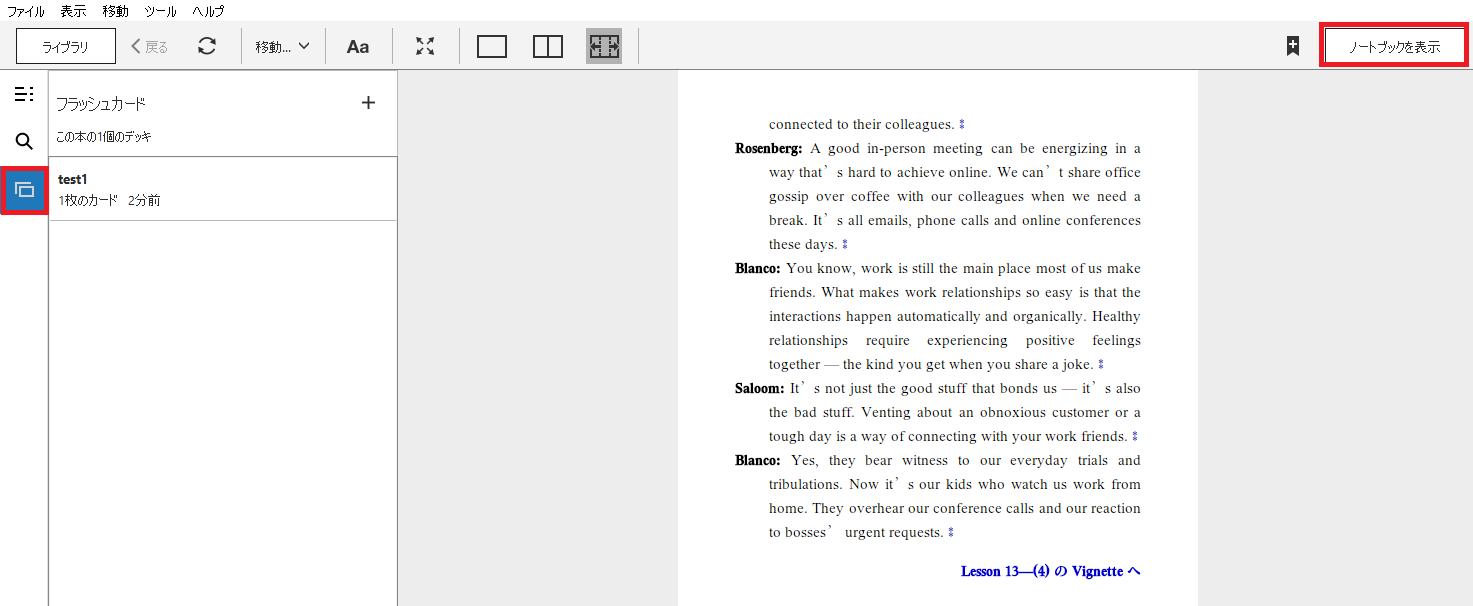
「フラッシュカード」ペインを表示
②右上の「ノートブックを表示」をクリック
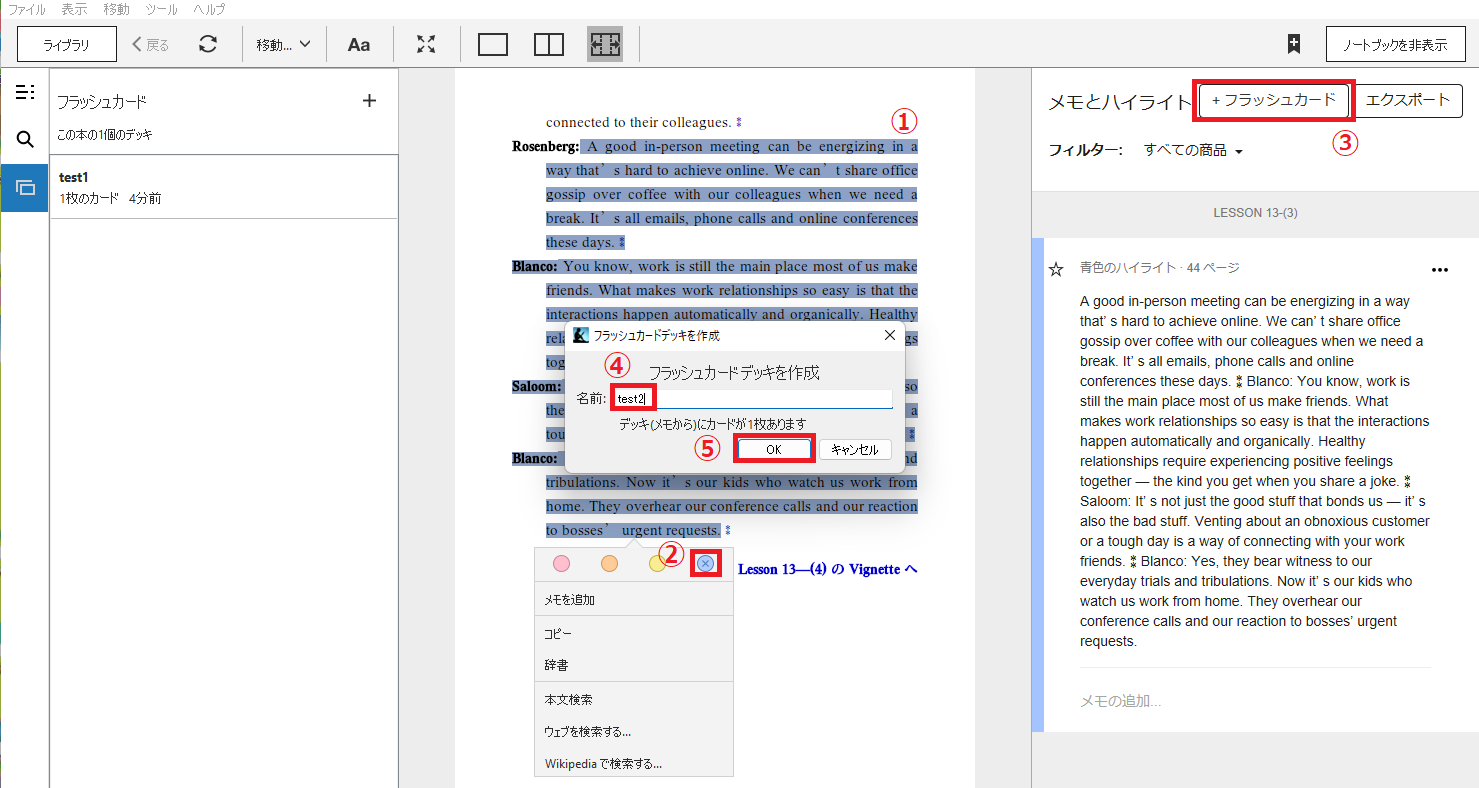
②右クリックメニュから好きな色のマーカーをクリック
③右ペインの「+フラッシュカード」をクリック
④「フラッシュカードデッキを作成」画面で名前を指定
⑤「OK」をクリック
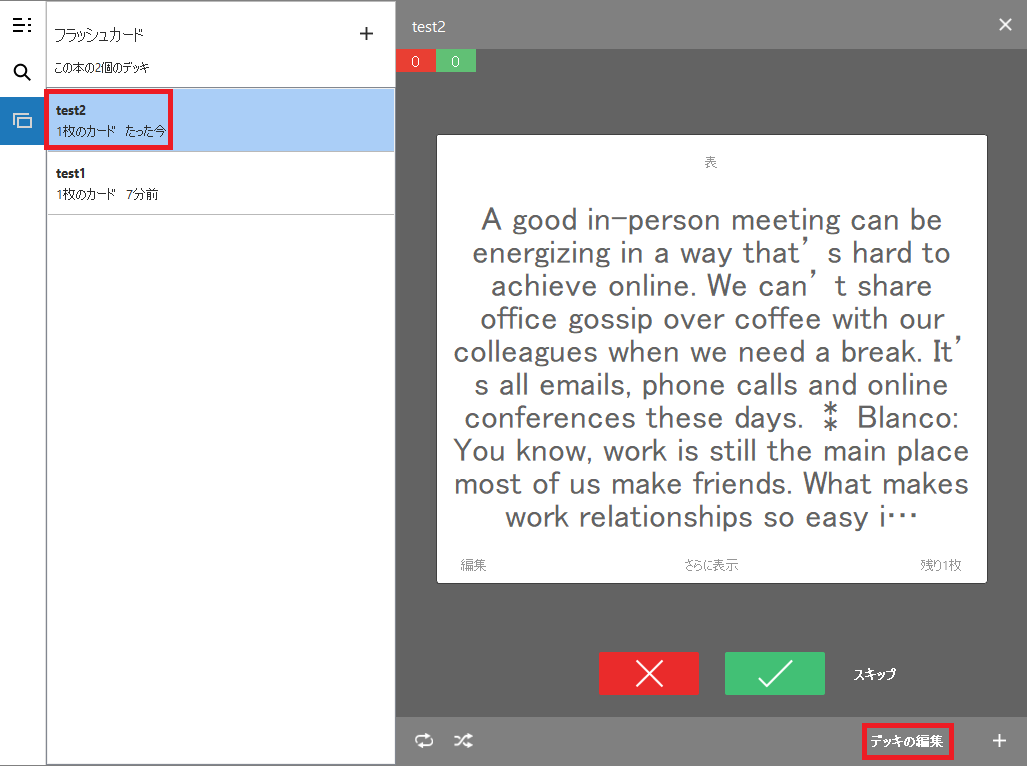
「デッキの編集」をクリック
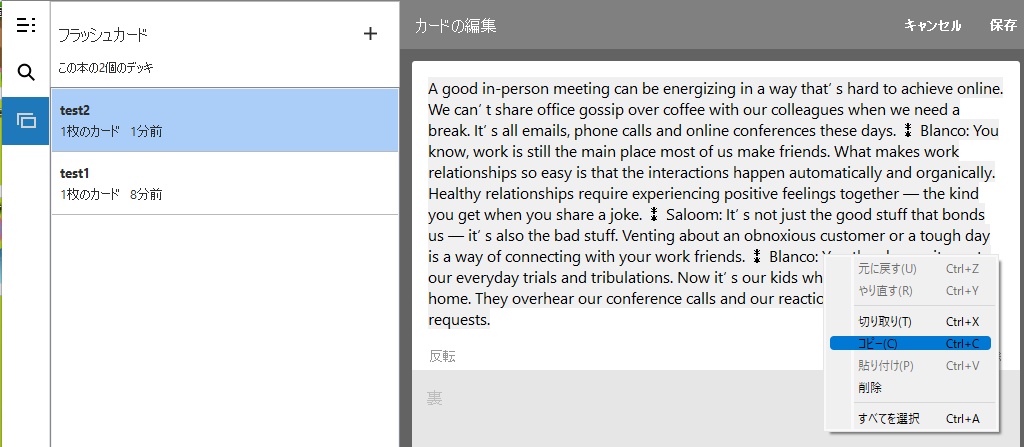
うーん、そこまでらくちんではない…。
Google翻訳に音声読み上げしてもらいたいだけなのに…。
iPhoneのKindleでも同じように、長押ししてテキストを選択>マーカー>メモ登録>フラッシュカードにエクスポートができました。
スマートフォンの場合はフラッシュカードにエクスポートせずともメモ登録だけで事足りそうな感じもしますが、アラートが出るほどスマートフォンではコピーを試していないので不明…。
「文字起こしばりぐっどくん」
Kindleでは、フラッシュカード機能が使えることがわかったことで、Kindleのページを写真撮影して、文字起こし、することはなくなりましたが、「文字起こしばりぐっどくん」というAIアプリをLINEで友だち登録して愛用しています。
ただのいちユーザですが勝手に宣伝。
画像から文字起こししたい!という用事ができたときにはお試しください。
タイトルと全く異なる話になってしまいましたが、本日言いたかったことは、英語の音声読み上げはGoogle翻訳が一番好きです、ということでした。
2022年5月吉日